如何将MOV转换为MPG在Windows/Mac/在线
梅丽莎·李更新于2022年3月18日视频转换器技巧
MOV是Mac用户使用最广泛的格式。苹果公司为视频和其他多媒体文件创建了这个数字容器,它已经变得越来越流行,所以你可以从任何地方获得这种格式的视频。欧宝体育投注网站例如,如果你使用Mac上的内置应用程序(如iMovie和Final Cut Pro)编辑视频,输出的视频将是这种格式。除此之外,一些专业数码相机将MOV作为他们拍摄的视频的默认格式。
然而,MOV并不完全兼容所有的设备和应用程序,尤其是一些旧的。例如,用老式的VCD播放器很难欣赏MOV视频。在这种情况下,您可以将MOV视频转换为MPG,这是一种适用于这些设备的格式。如何在不同的设备上将MOV转换为MPG ?这篇文章将给你答案。
如何在Windows上转换MOV到MPG
Windows用户将MOV视频转换为MPG的最佳转换器是EaseUS视频转换器.这个强大的视频和音频转换应用程序支持超过1000种格式。无论您需要处理流行或不常见格式的视频,这个软件都可以提供帮助。它的一个显著的特点是,它可以转换视频而不损失质量,这样你就可以用它来处理高达8K和60fps的视频。
EaseUS视频转换器可以批量转换许多文件,而许多其他转换器只允许您一次处理一个文件。如果你觉得处理这么多文件很麻烦,这个软件支持将所有这些视频合并成一个。转换后,内置的媒体播放器将帮助您直接预览视频。
主要特点:
- 界面简单直观
- 最佳免费视频转换器对于初学者
- 快速转换视频和音频文件
- 一次处理大量文件
- 支持合并文件和从视频中提取音频
还有更多的功能等着您。点击下面的按钮就可以下载了。
下面是在Windows上将MOV转换为MPG的方法。按照下面的步骤获取你的视频。
步骤1。导入目标视频
开放EaseUS视频转换器。点击“视频转换器”>“选择文件”导入视频。如果一个文件夹中有多个文件,单击加号旁边的下箭头,选择“添加文件夹”,即可直接导入文件夹。
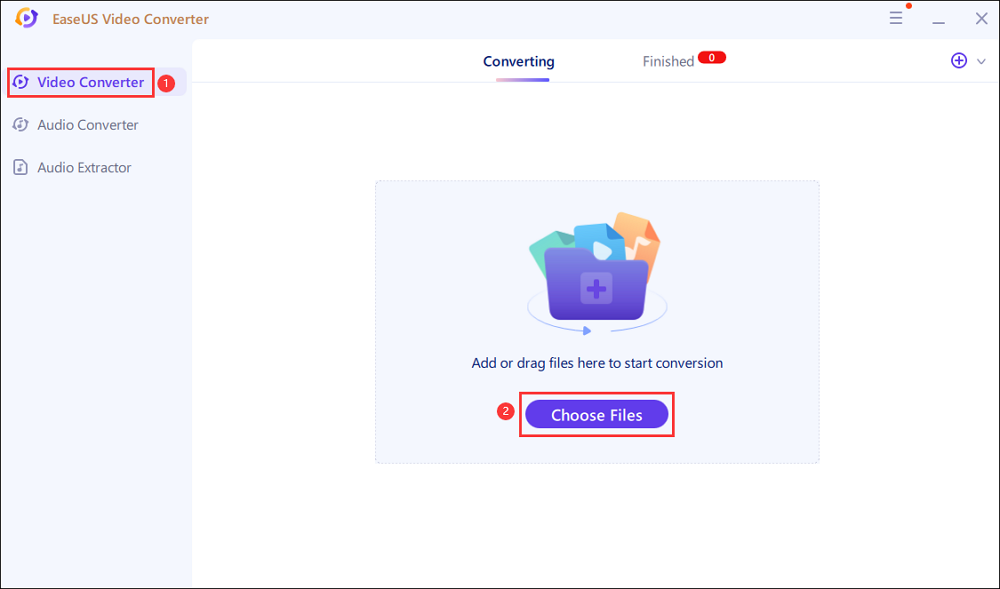
步骤2。调整输出文件的设置
点击“设置”来选择输出格式,以及你想要的质量和分辨率。

对于高级设置,您可以单击“编辑”来更改输出文件的参数或文件名。

步骤3。开始转换
返回主界面,单击下方的向下箭头可以更改保存路径。然后你可以点击“转换”或“全部转换”开始你的视频转换任务。

步骤4。查看转换文件
完成后,点击“完成”查看转换后的文件。在这里,您可以灵活地播放、重命名或删除输出文件。

如何在Mac上转换MOV到MPG
如果你在Mac上找到一个多功能的MOV到MPG转换器,棱镜视频转换器软件是你永远不会错过的。这个软件在你的设备上工作非常稳定,并提供从文件转换和共享到视频编辑的全面功能。它不仅改变了文件格式而不损失视频质量,而且还压缩了文件大小,以确保输出视频可以轻松传输。
有时你可能只想从一个很长的视频中获得一个剪辑,并将其转换为MPG,而棱镜视频转换器是最好的程序,将为您提供所需的所有工具。内置的视频修剪器和分割器使您可以在转换之前编辑视频,这样您就不必处理整个文件。

现在,您可以按照这些步骤将MOV视频转换为MPG格式。
步骤1。首先,你需要在你的Mac上启动这个软件。
步骤2。点击顶部栏上的“添加文件”按钮,导入要转换的MOV视频。
步骤3。根据需要调整设置,可以自定义“编码器选项”、“视频选项”等。
步骤4。在“输出格式”菜单中选择“MPG”,然后点击“转换”按钮开始转换。
如何使用在线MOV到MPG转换器
在线MOV到MPG转换器也可用。他们特别适合那些只有几个短MOV视频转换,但他们需要一个稳定的互联网连接的人。
转换MOV到MPG转换器是您可以尝试的在线转换器之一。它支持从多种方式添加源视频,包括设备上的文件夹,谷歌驱动器和Dropbox。在开始转换之前,不要忘记适当地调整设置,这些选项决定了输出视频的特征。例如,您可以根据自己的需求选择视频质量、大小、编解码器、方向甚至帧率。

如何将MOV视频转换为MPG格式?本教程将引导您完成这些操作。
步骤1。打开该在线转换器的网站,并设置相应的输入和输出格式。
步骤2。现在,点击“选择文件”按钮,将您的MOV视频添加到其服务器。
步骤3。选择“设置”部分的选项。如果你想要更多的选项,点击“高级”图标来做。
步骤4。点击“转换”按钮开始转换。几秒钟后,您可以点击“下载”按钮,将转换后的MPG视频保存到您的设备。
结论
有时,由于许多原因,将MOV视频转换为MPG是一个很好的选择。但是,您需要在不同的平台上选择不同的转换器,并且使用这些转换器的操作是不同的。如果你不知道如何在你的设备上将MOV转换为MPG,这篇文章将通过介绍适当的工具并指导你一步一步地使用它们来帮助你。
如果您使用的是Windows PC,您可以选择EaseUS视频转换器。这个多功能转换器支持1000多种视频和音频格式,因此您可以更改几乎所有的媒体文件。它还为您提供了许多与文件转换相关的内置工具。点击下面的按钮来下载这个软件。




